WinSCP для защищённого копирования файлов по протоколам SFTP, SCP и FTP
WinSCP представляет собой инструмент для защищённого копирования файлов по протоколам SFTP, SCP и FTP между компьютером и удалённым сервером. Эта программа содердит массу удобных функций, среди которых можно отметить работу с двумя панелями, поддержку сочетаний клавиш, гибкую настройку соединения, а также возможность приостановки и возобновления загрузок. Поддерживаются и стандартные функции, такие как создание папок и файлов, их переименование, удаление или перемещение, изменение атрибутов (прав).
Мы будем рассматривать русифицированную версию WinSCP. Чтоб добавить русский язык в программу, качаем архив с файлом WinSCP.ru и копируем его в папку, где установлена WinSCP. Затем запускаем приложение, жмём кнопку [Languages] и выбираем русский язык.
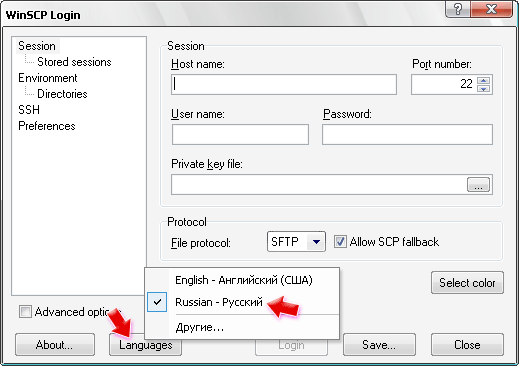
WinSCP работает в двух режимах:
— Commander (настраивается при запуске), когда отображается две панели. В левой мы видим локальные папки, а в правой файлы на сервере. В этом режиме поддерживается перетаскивание файлов между панелями. Кроме того, все, кто знаком с файловым менеджером Total Commander, легко смогут использовать знакомые сочетания клавиш;
— Explorer показывает только папку на сервере, поддерживает перетаскивание файлов и сочетания клавиш, как в Проводнике.
Итак, настраиваем параметры подключения к серверу, вводя данные в поля Сервер, Порт, Имя пользователя, Пароль. Если планируется работа с файлами на веб-сервере, то эта информация должна быть предоставлена хостером. После настройки подключения жмём кнопку [Войти].
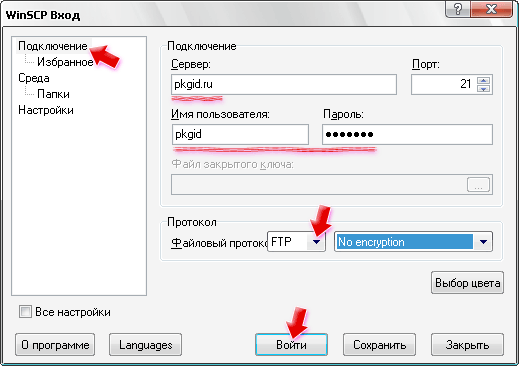
При желании параметры соединения можно сохранить, чтобы в дальнейшем не повторять всю процедуру заново.
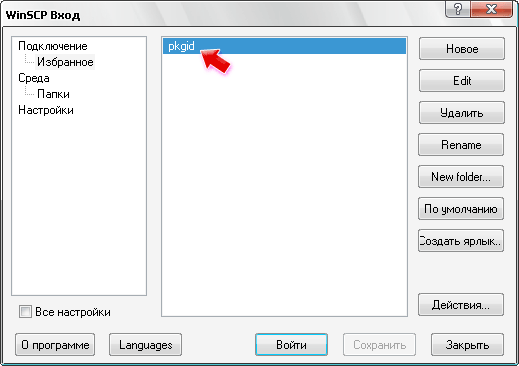
В случае удачного подключения WinSCP к FTP-серверу, мы увидим его содержимое в правой панели (или в окне, если используется режим Explorer). Здесь же представлен весь функционал для работы с папками и файлами.

В панелях указаны названия (и расширения) файлов и папок, дата их создания или изменения, а также атрибуты или права доступа. Все операции с файлами не вызовут никаких затруднений, так как ничем не отличаются от действий в Проводнике или файловых менеджерах.
Для входа в папку достаточно переместить на неё курсор и нажать клавишу Enter или сделать двойной клик. Чтобы подняться на уровень выше (вернуться в родительскую папку), перемещаемся в начало списка и жмём по иконке с двумя точками [..], либо нажимаем клавишу Backspace.
Все основные операции в WinSCP удобно выполнять с помощью функциональных клавиш, перечисленных в нижней части окна:
F2 – переименование файла или папки;
F4 – правка (редактирование) файла;
F5 – копирование файла или папки между панелями;
F6 – перемещение;
F7 – создание новой папки;
Shift + F4 – создание и редактирование нового файла;
F8 – удаление выделенного файла или папки;
F9 – свойства, такие как имя, размер и разрешения.
При создании папки можно указать не только её название, но и права доступа.

Вообще для изменения права доступа к папке или файлу достаточно выделить его в списке и открыть окно его свойств (F9). Разрешения можно как вписать вручную, так и отметить необходимые флажки.
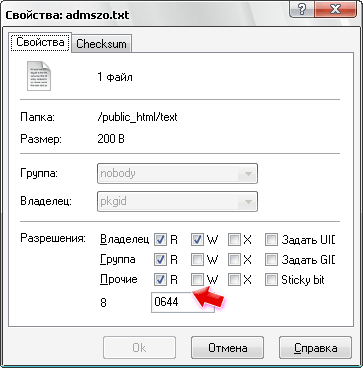
Для обновления содержимого панели файлов на сервере можно нажать кнопку [Заново прочитать содержимое папки] или клавиши Ctrl + R.
WinSCP предоставляет такой удобный инструмент, как синхронизация файлов между локальным хранилищем и сервером. Это особенно удобно для веб-разработчиков, работающих со своим сайтом в офлайне (например, с использованием пакета Denwer). Для корректного обновления всех изменённых файлов на сервере достаточно выбрать в меню Команды – Синхронизация папки сервера. Потребуется только указать расположение локальной папки с файлами для сайта и выбрать папку на веб-сервере. Остальное программа сделает сама – сравнит отличия, найдёт устаревшие файлы или те, которых нет на сервере, и скопирует все необходимые данные с нашего компьютера.
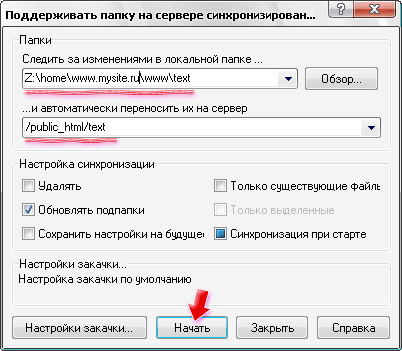
Характеристики:
Язык интерфейса: английский, русские и др.
ОС: Windows 2000, XP, Vista, 7
Размер файла: 3,1 Мб
Лицензия: бесплатная
